win11win按钮没反应 win11win键无反应怎么解决
更新时间:2025-01-11 17:59:27作者:xiaoliu
最近有用户反映他们的Win11系统中的Win按钮没有反应,无法正常使用,这种情况可能会给用户带来困扰,但是不用担心,我们可以通过一些方法来解决这个问题。接下来我们将介绍一些可能的解决方法,帮助您重新启用Win按钮并恢复正常使用。愿这些方法能够帮助您解决Win11系统中Win按钮无响应的问题。
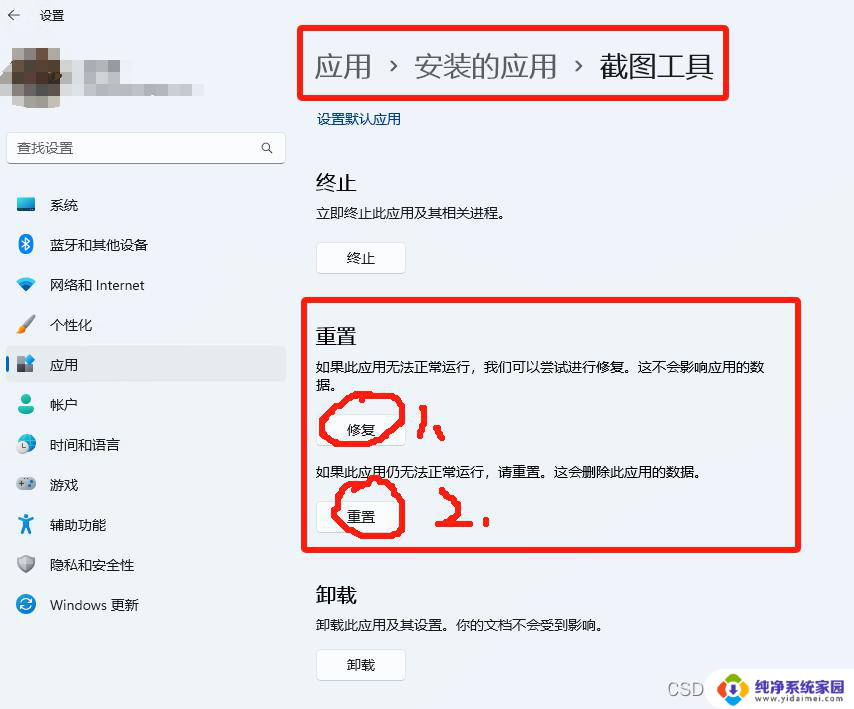
方法一:
检查我们的键盘,可能键盘中带有灰尘,影响了键盘的正常使用。
要是我们使用的是机械键盘,我们可以将其拆卸下来清理干净。
方法二:
解锁win lock按键,有可能键盘自带win lock按钮或者是开关。
我们可以将其打开就可以解决问题了。
方法三:
1、我们右键点击 开始 键,选择“ 设备管理器 ”。
2、然后我们选择 键盘 。
3、最后 更新 一下就好了。
以上就是win11win按钮没反应的全部内容,还有不懂得用户就可以根据小编的方法来操作吧,希望能够帮助到大家。
win11win按钮没反应 win11win键无反应怎么解决相关教程
- win11的win键没反应 win11win键无反应怎么办
- 为什么win11按win键没反应 win11win键失灵怎么办
- win11插u盾没反应 win11插u盘无反应怎么解决
- win11退回上一个版本,提示无法退回怎么办 Win11回退按钮没有反应的解决办法
- win11鼠标动不动没反应 鼠标移动无反应怎么办
- win11锁屏后鼠标没反应 Win11休眠后唤醒点击图标无反应怎么解决
- win11图片打不开 没反应 升级Win11 24H2后无法打开图片怎么解决
- Win11点恢复没反应?解决方法来了!
- 电脑左半边屏幕点击有时没反应应该怎么办 Win11系统桌面左边无法点击的解决方案
- win11右下角喇叭图标没反应 Win11任务栏声音图标点击没反应怎么处理
- win11如何关闭协议版本6 ( tcp/ipv6 ) IPv6如何关闭
- win11实时防护自动开启 Win11实时保护老是自动开启的处理方式
- win11如何设置网页为默认主页 电脑浏览器主页设置教程
- win11一个屏幕分四个屏幕怎么办 笔记本如何分屏设置
- win11删除本地账户登录密码 Windows11删除账户密码步骤
- win11任务栏上图标大小 win11任务栏图标大小调整方法